Entonces, ¿es difícil importar contactos de Outlook a un teléfono Samsung? ¡De nada! Aquí, en este artículo, vamos a compartirle dos formas diferentes pero simples de transferir contactos de Outlook a un teléfono Samsung.
Forma 1: Un clic para transferir contactos de Outlook a un teléfono Samsung con Android Assistant
Forma 2: Sincronizar los contactos de Outlook con Samsung Galaxy a través de un archivo CSV
Forma 1: Un clic para transferir contactos de Outlook a un teléfono Samsung con Android Assistant
Acabo de decir que puede usar Coolmuster Android Assistant (para todas las versiones Windows) para transferir contactos de Outlook a Samsung Esta es la forma más fácil que he probado. Android Assistant es un programa inteligente de gestión de datos Android para ayudarlo a importar y exportar sus datos telefónicos Android, incluidos contactos, mensajes de texto, registros de llamadas, fotos, videos, música, documentos y otros tipos de archivos. También puede usar este software para crear nuevos contactos y eliminar contactos inútiles en su teléfono Android.
Siga leyendo para ver cómo usar este software para copiar contactos de Outlook al teléfono Samsung con solo un clic. En primer lugar, debe realizar el paso más básico que es instalar y ejecutar Coolmuster Android Assistant en su computadora.
Una vez que haya descargado e instalado Android Assistant en su computadora, puede seguir los pasos a continuación para transferir contactos de Outlook a su teléfono móvil Samsung.
Paso 1. Conecte su teléfono Samsung a la computadora
Inicie el Android Assistant instalado y vincule su teléfono Samsung a la misma computadora mediante un cable USB. Una vez habilitada la conexión, el software detectará el dispositivo Samsung conectado y lo mostrará en su interfaz principal.
Nota: Primero debe habilitar la depuración USB en su teléfono Samsung si no lo ha hecho antes.

Paso 2. Importar contactos de Outlook al teléfono Samsung
Toque la pestaña Contactos en el menú del lado izquierdo y luego se escanearán todos los contactos de su teléfono Samsung. Simplemente vaya al menú superior para hacer clic en las opciones "Importar" > "Importar desde Outlook" para transferir contactos de Outlook al teléfono Samsung conectado.

Por cierto, también puede hacer clic en la opción "Exportar" para transferir contactos desde su teléfono Samsung a Outlook para obtener una copia de seguridad.
Verás, con solo 1 clic, puedes importar sin esfuerzo los contactos de Outlook a tu teléfono Samsung. Esta forma se considera la forma más fácil de lograr este objetivo.
La gente también lee:
Cómo sincronizar contactos Android con Gmail
Cómo sincronizar contactos con Samsung Kies
Forma 2: Sincronizar los contactos de Outlook con Samsung Galaxy a través de un archivo CSV
A decir verdad, si ya ha guardado sus contactos en una PC Windows con Outlook 2003/2007/2010/2013, y ahora desea transferirlos todos desde Outlook a cualquier teléfono móvil Android, puede seguir los pasos a continuación para exportar contactos de Outlook a un archivo .csv y luego usar Coolmuster Android Assistant para importar esos contactos en formato CSV a su teléfono Android.
Parte 1. Cómo exportar contactos de Outlook a un archivo CSV
Paso 1. Abra Outlook en su computadora y haga clic en opciones como: Archivo -> Opciones -> Avanzado -> Exportar.

Paso 2. Después de hacer clic en el botón "Exportar", aparecerá una nueva ventana emergente que le pedirá que elija una acción para realizar. Sólo tienes que elegir "Exportar a un archivo".
Paso 3. Aquí, se le pedirá que cree un archivo de tipo en el que se guardarán los contactos de salida. Seleccione los valores separados por comas - CSV y haga clic en el botón "Siguiente" para continuar.

Paso 4. Seleccione la carpeta "Contactos" desde la que exportar, asigne un nombre al archivo de contactos y luego haga clic en el botón "Examinar" para elegir una ubicación para guardar los contactos.
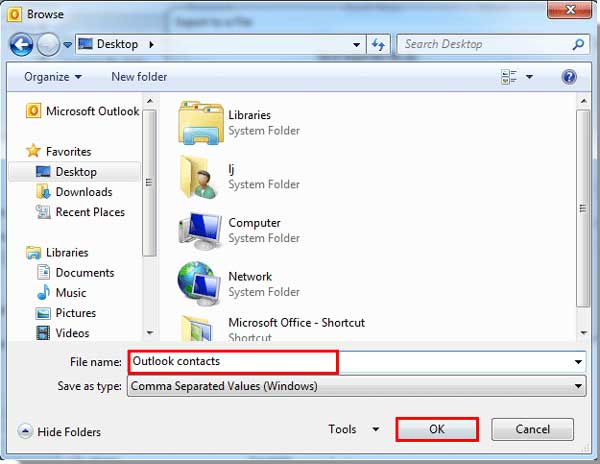
Paso 5. Presione "Asignar campos personalizados" si tiene campos personalizados en sus contactos. Después de eso, puede hacer clic en "Finalizar" para comenzar a transferir contactos de Outlook 2010/2013 a la computadora como archivo CSV.
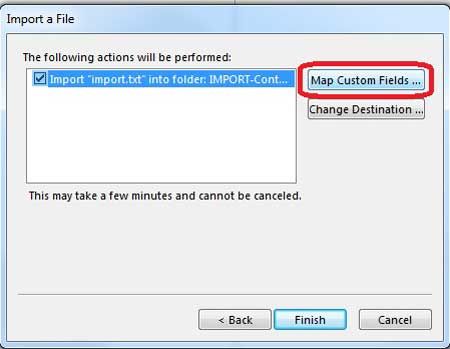
Bien, has terminado el paso más difícil. A continuación, puede relajarse y usar Coolmuster Android Assistant para ayudarlo a hacer el trabajo de descanso por usted.
Parte 2. Guía para sincronizar contactos de Outlook con Samsung Galaxy S/Note
Paso 1. Conecte su teléfono Samsung Galaxy a la computadora
Solo dije sobre el primer método, simplemente siga las instrucciones emergentes para instalar y ejecutar Android Assistant en su computadora. Use un cable USB para conectar su teléfono Samsung a la misma computadora. Espere hasta que el programa lo detecte y verá la interfaz principal del programa como se muestra a continuación:

Paso 2. Comience a importar la lista de contactos de Outlook a Samsung
Ahora, toque la opción "Contactos" en el menú del lado izquierdo para ingresar a la ventana de administración de contactos. Luego, haga clic en el botón "Importar" para seleccionar el archivo CSV que ha puesto en su computadora de los pasos anteriores y transfiéralos al teléfono móvil Samsung conectado.

Palabras al final:
Como puede ver, no importa si elige el método 1 o el método 2, Coolmuster Android Assistant es esencial para que termine el trabajo de transferir contactos de Outlook al teléfono móvil Samsung. Aparte de eso, Android Assistant también puede ayudarlo a transferir contactos, mensajes de texto, fotos, videos, música, aplicaciones y más entre el teléfono / tableta Android y la computadora sin ningún problema. ¡Explora más funciones por ti mismo!
Artículos relacionados:
Cómo guardar mensajes de texto desde el teléfono celular a la computadora
Recuperar mensajes de texto eliminados del teléfono celular Samsung
Sincronizar contactos de Facebook a Android
Cómo transferir mensajes de texto desde el teléfono Samsung a la computadora
¿Cómo crear una copia de seguridad de contactos de Samsung? [6 formas para ti]












 Pruébalo
Pruébalo
 Pruébalo
Pruébalo
